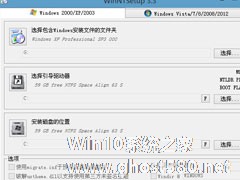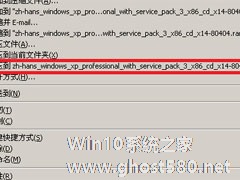-
怎么安装原版xp系统?U盘安装原版winxp系统方法
- 时间:2024-05-01 03:10:04
大家好,今天Win10系统之家小编给大家分享「怎么安装原版xp系统?U盘安装原版winxp系统方法」的知识,如果能碰巧解决你现在面临的问题,记得收藏本站或分享给你的好友们哟~,现在开始吧!
在之前的教程中,小编已经为大家介绍了硬盘安装原版winxp的方法,接下来小编要继续为大家介绍使用U盘来安装原版xp系统的方法。使用硬盘安装和使用U盘安装的方法差别有点大,但其实,使用U盘更为流行。下面,我们就一起往下看看U盘安装原版winxp系统的具体方法吧!
方法步骤
第一步:重启电脑,在开机画面出来的时候按“快捷键”直接进入u大侠主窗口界面。
当我们按快捷键后会弹出一个窗口,窗口里面会有几个选择,我们要找到并按上下方向键“↑↓”选择到u盘,然后按回车键进入U大侠主界面!(一般我们选择的时候可以看下其中一个选项是有关USB或者您u盘的品牌的英文名称,那便是我们的u盘了!)
至于一键进入U盘启动的示例教程,小编就不详述了,因为不同的电脑,一键进入的快捷键也可能不一样。所以U大侠小编整理了各种品牌主板一键进入u大侠的快捷键,我们可以在下面的列表中查找自己相应的主板品牌,然后就可以看到该主板的一键启动u大侠的热键了。
操作前提:必须先将已经用U大侠制作好启动盘的U盘插入电脑主机USB接口,然后重启电脑。
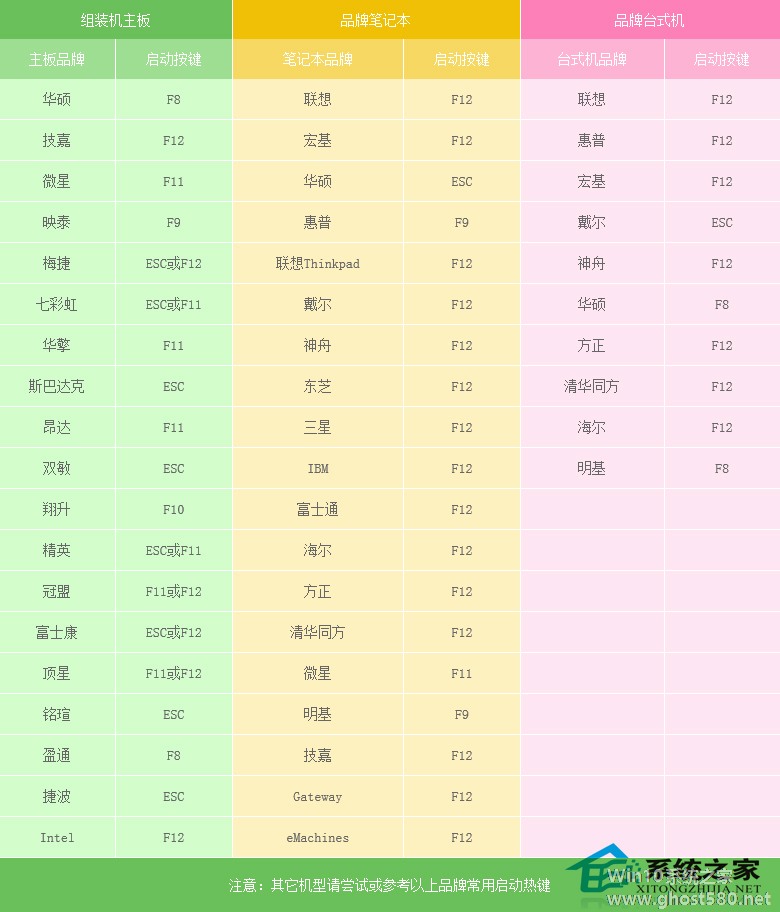
当我们经过相应的主板品牌快捷键进入“快速引导菜单”后我们会看到如下三种较为常见的单界面之一:
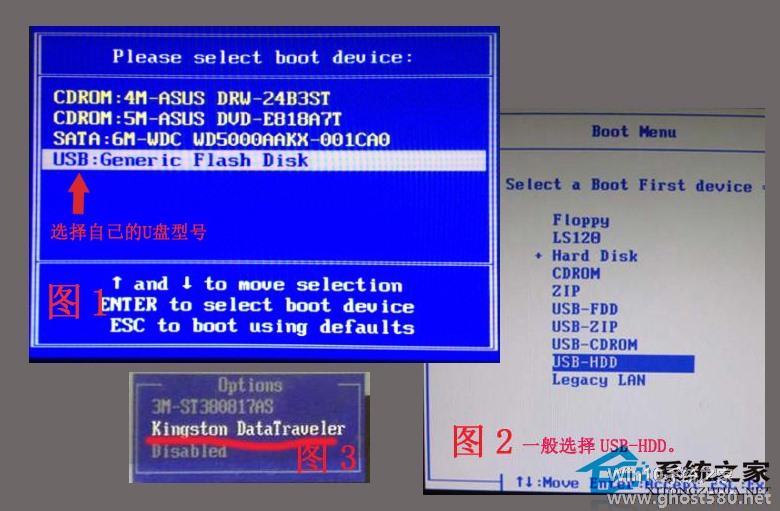
注意:通过键盘的上(↑)下(↓)按键选择好相应的菜单项后,直接回车即可进入。
第二步:进入U大侠Win8PE系统后运行“U大侠PE一键装机”工具,安装系统!
1、当我们利用按快捷键选择您的U盘启动进入到U大侠主菜单后,按上下↑↓方向键选择到“【01】 运行U大侠Win8PEx86精简版(支持UEFI)”,然后按下“回车键”,将进入U大侠Win8PE系统;
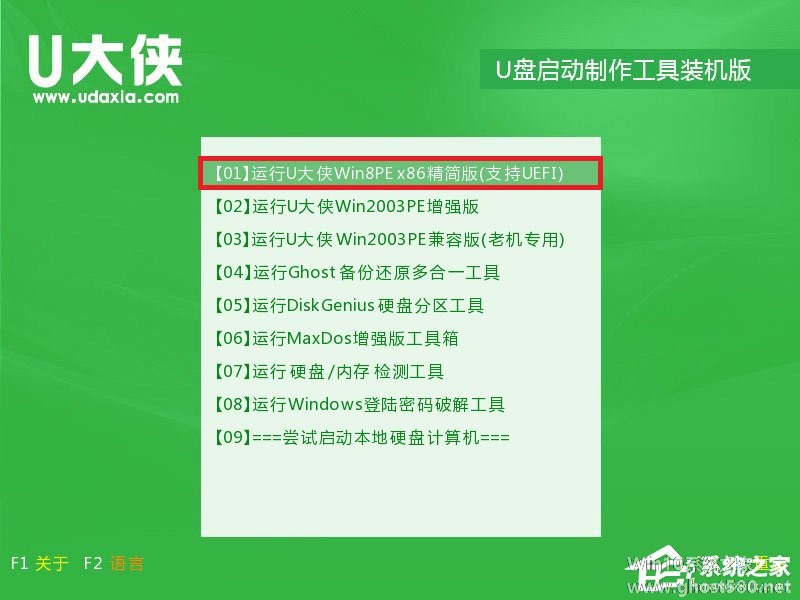
2、当选择到“【01】 运行U大侠Win8PEx86精简版(支持UEFI)”后,按下车键进入winPE系统的界面;
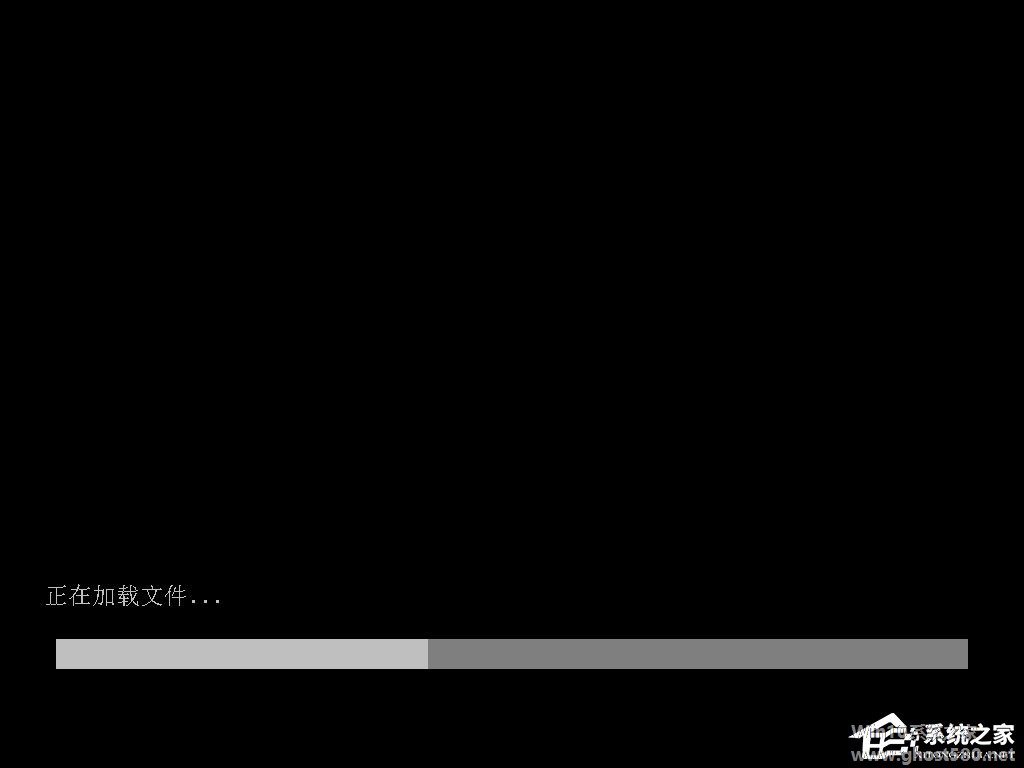
3、找到下载的系统ISO包(CD1),右键,选择“装载为ImDisk虚拟磁盘”,之后再点确定即可;
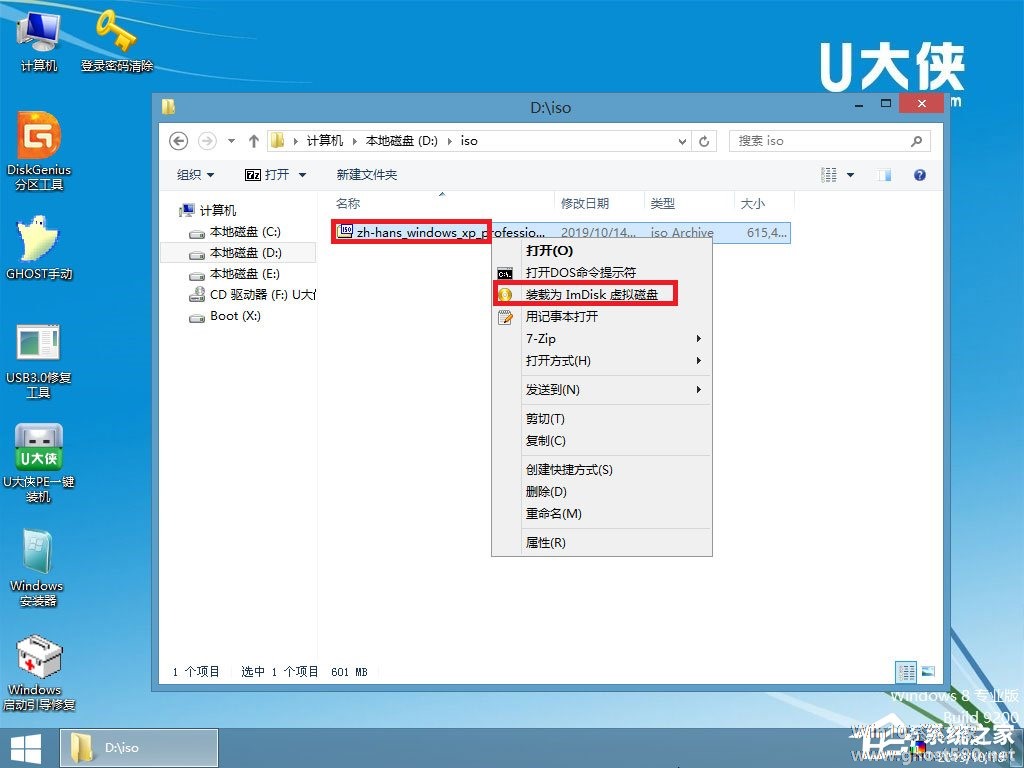
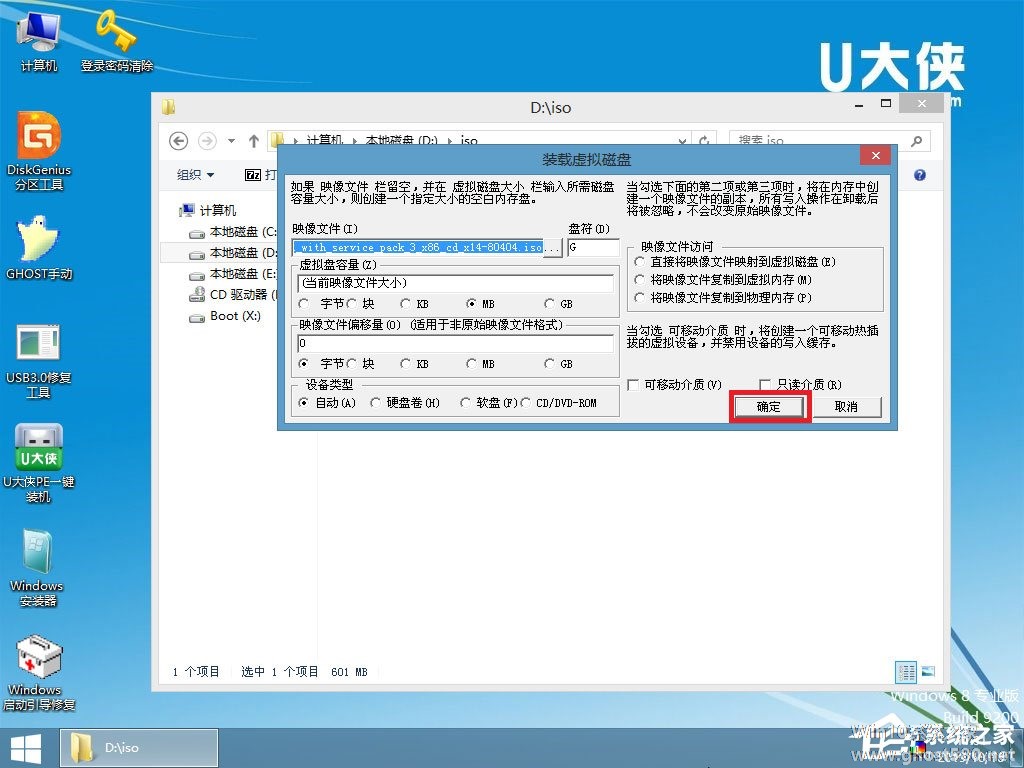
4、运行桌面的Windows安装器;

5、在第一行选择刚才加载的虚拟磁盘路径,在第二行,第三行选择安装磁盘的盘符,选择完成后,点开始安装;
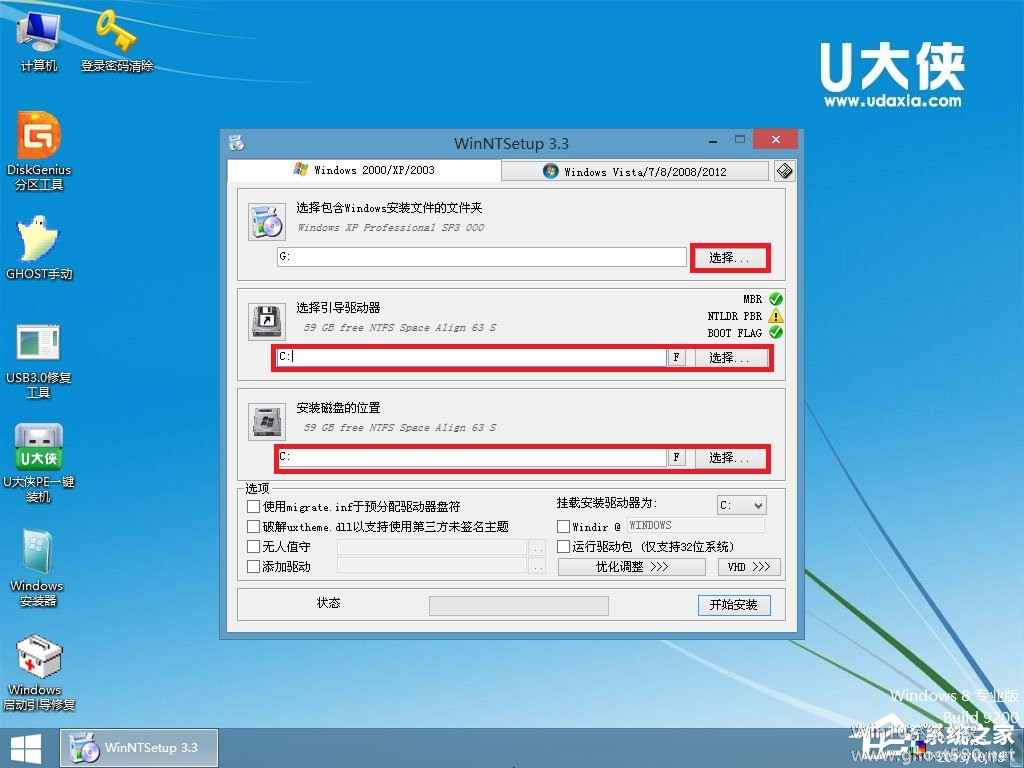
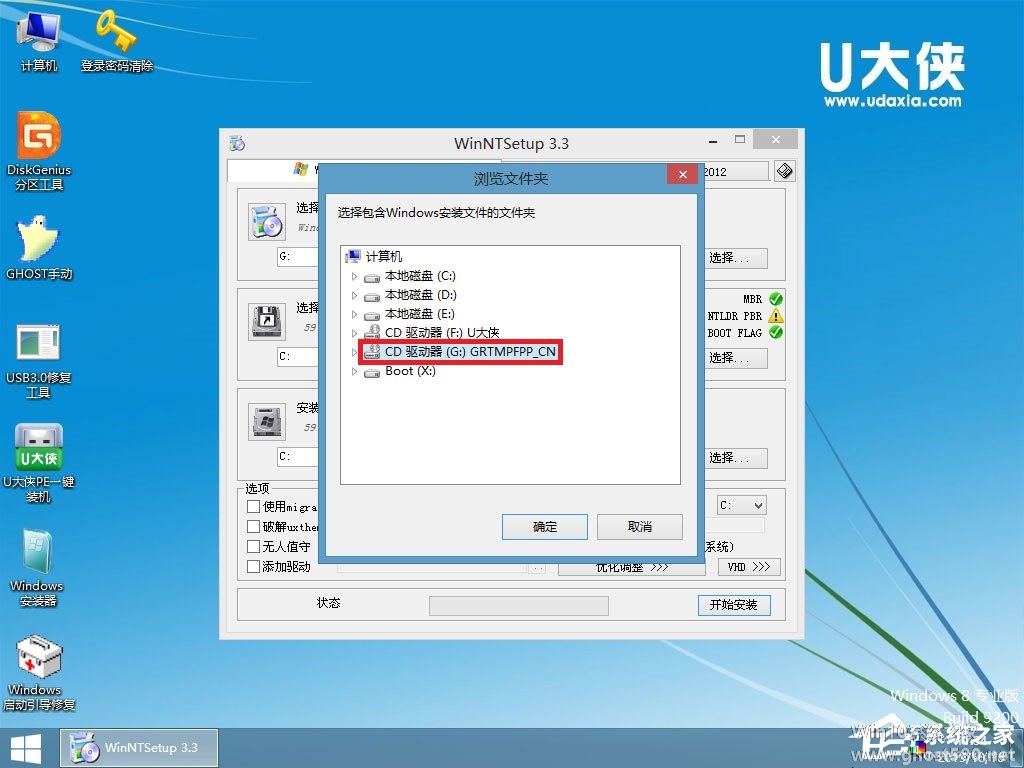
6、在跳出来的窗口再点击确定,进行安装系统;
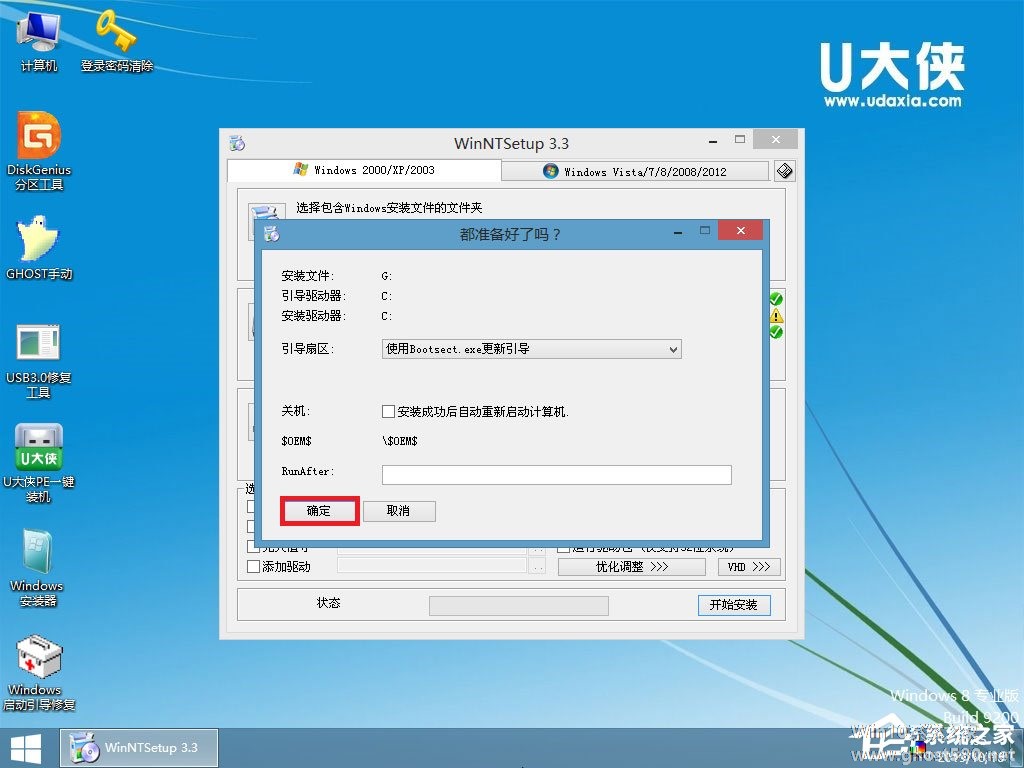
7、等待系统安装完成,安装完成后电脑会自动重启,若没有自动重启,请手动重启;
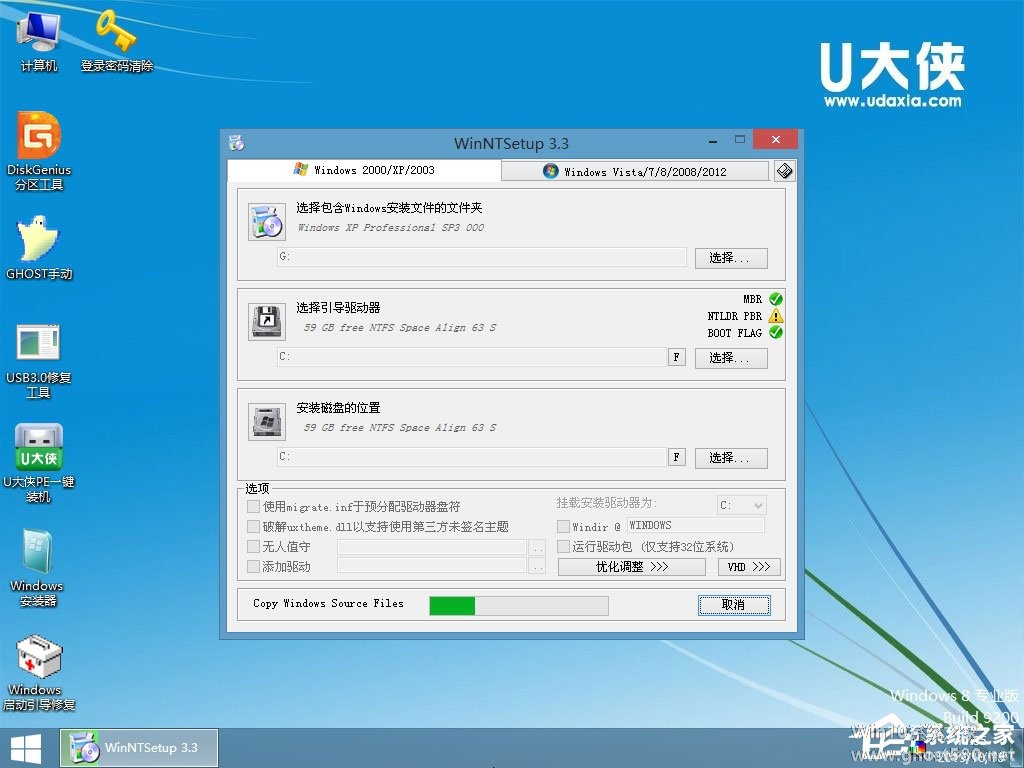
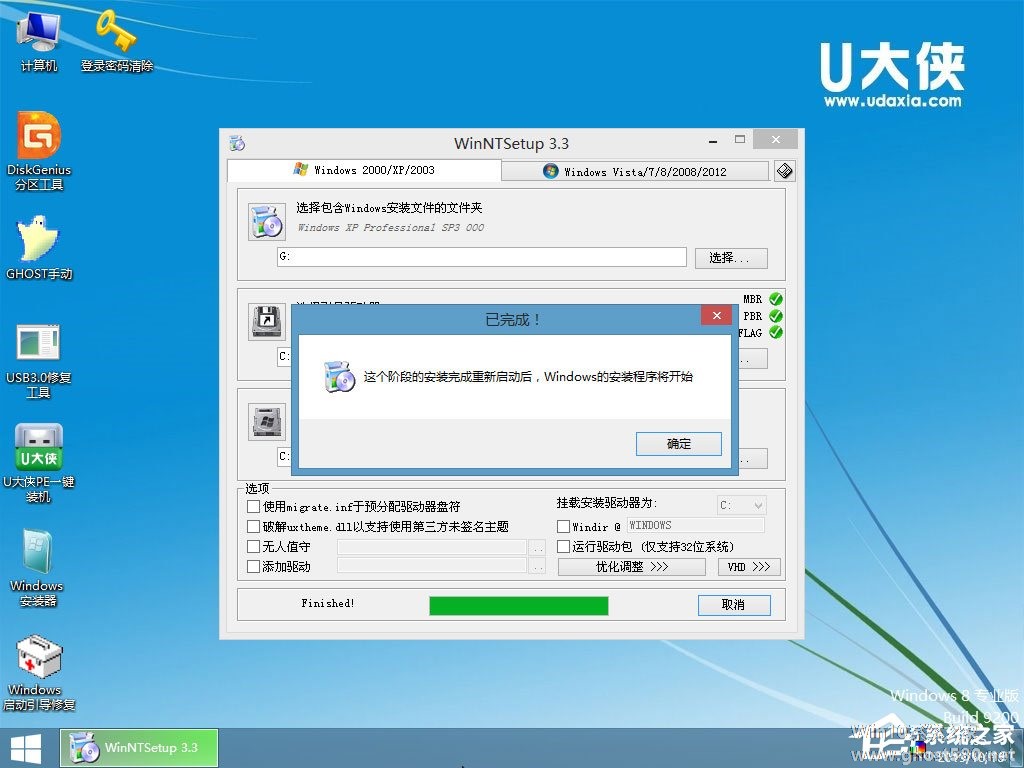
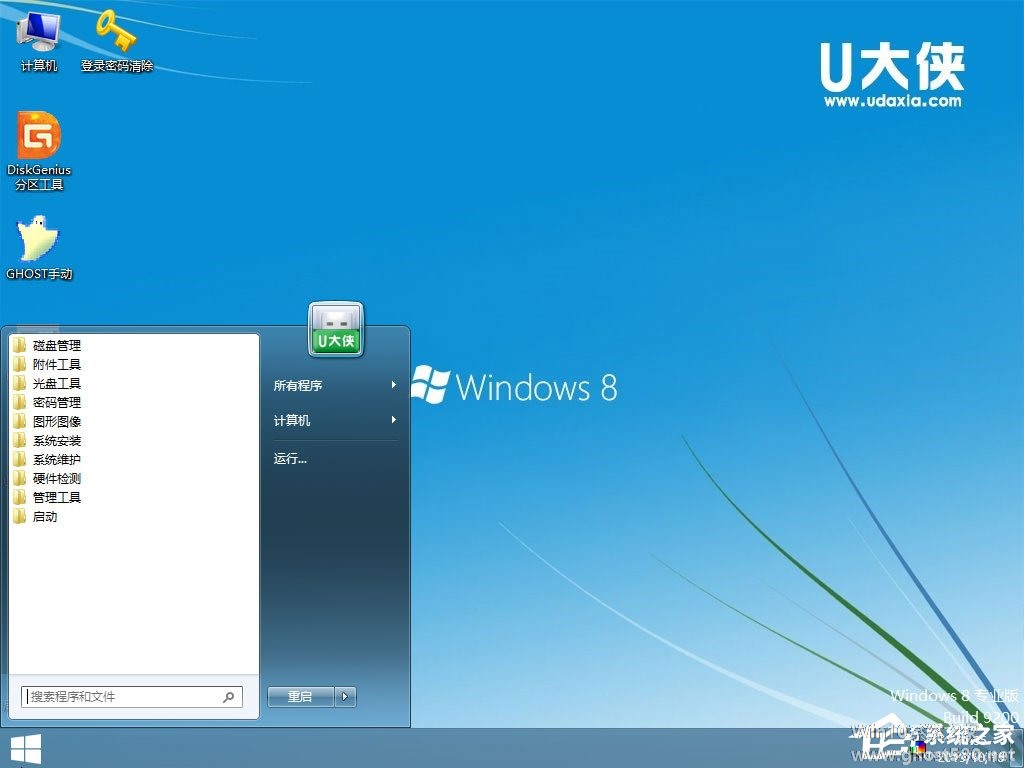
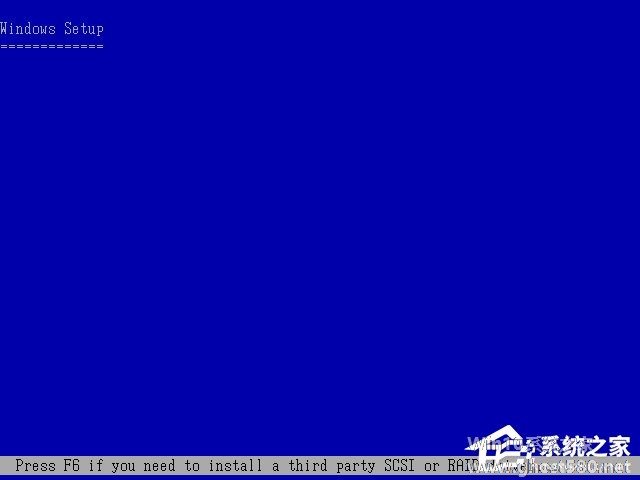
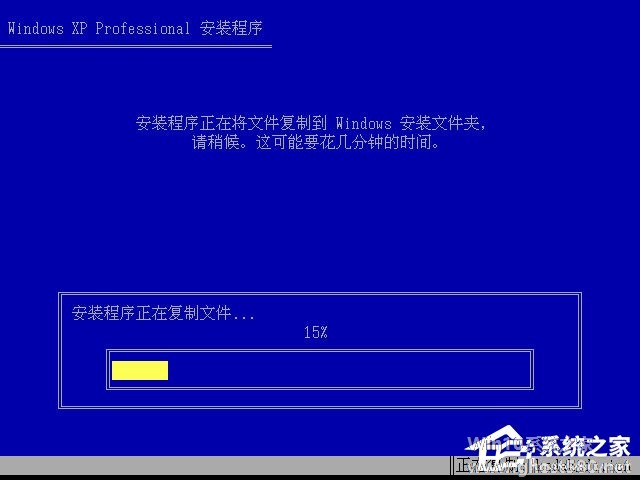
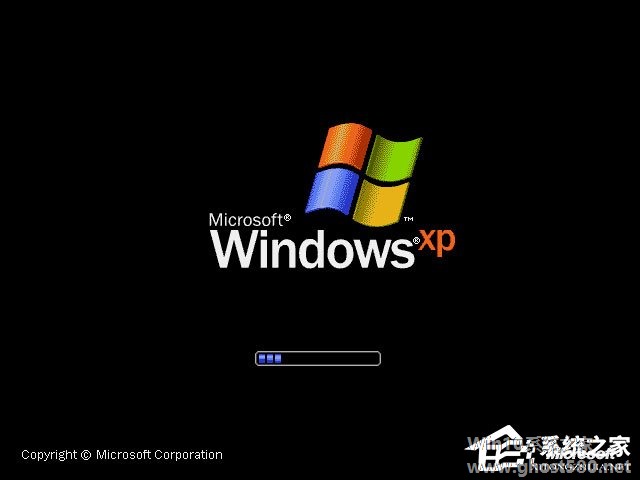
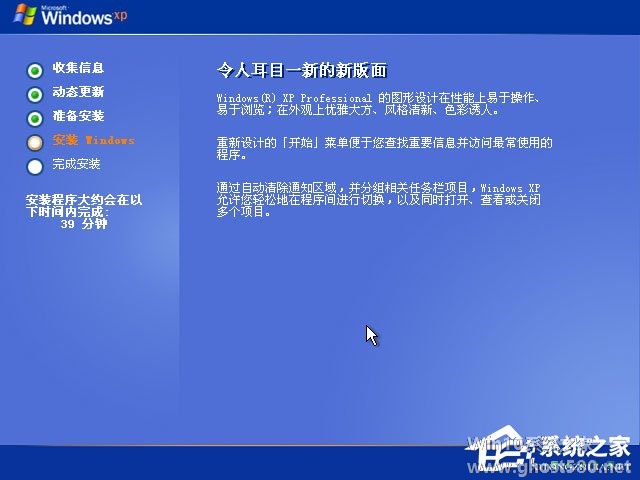

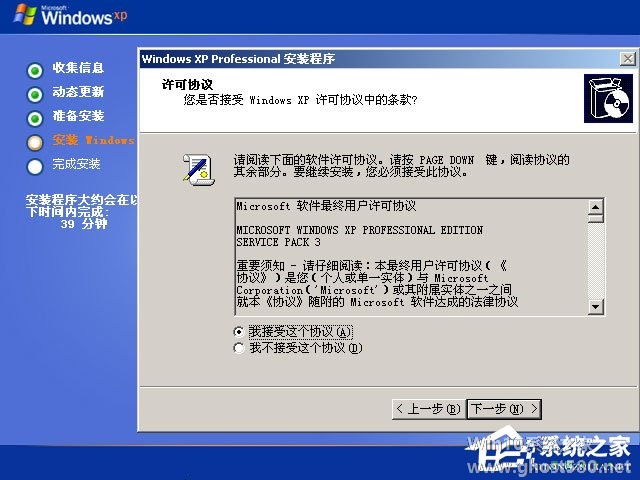
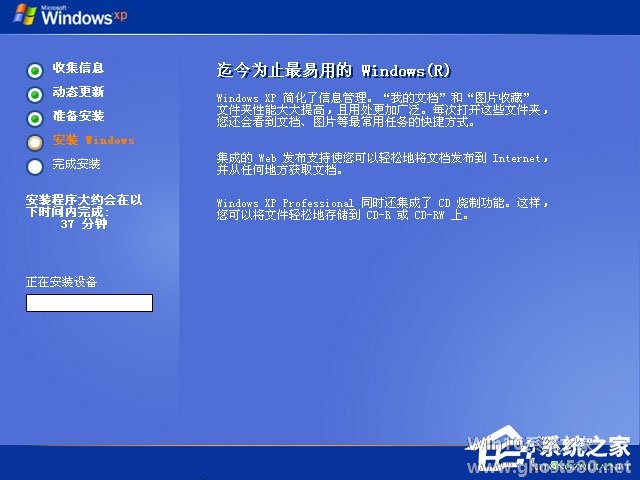

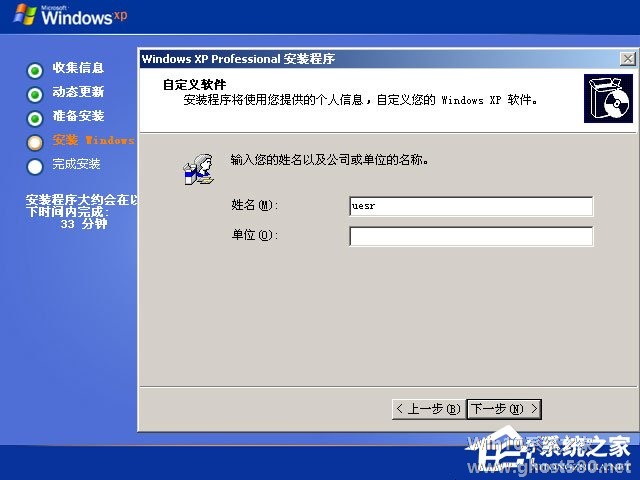


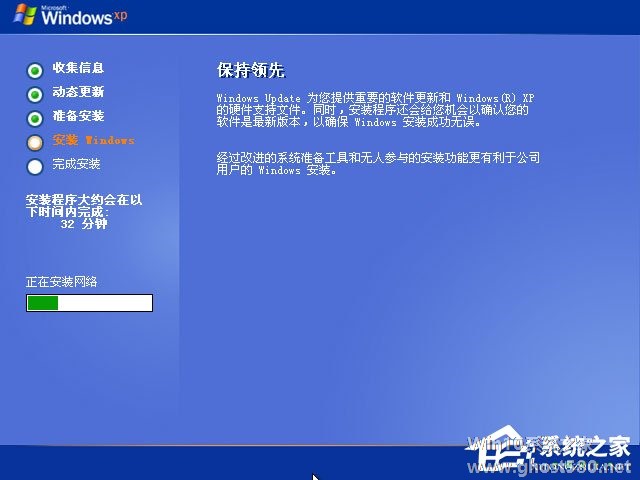
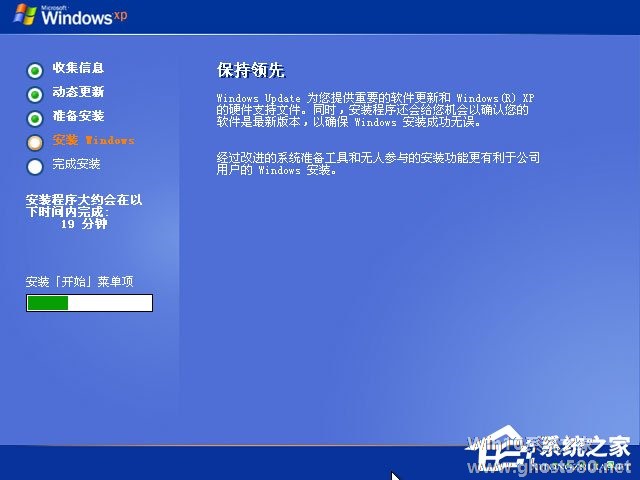
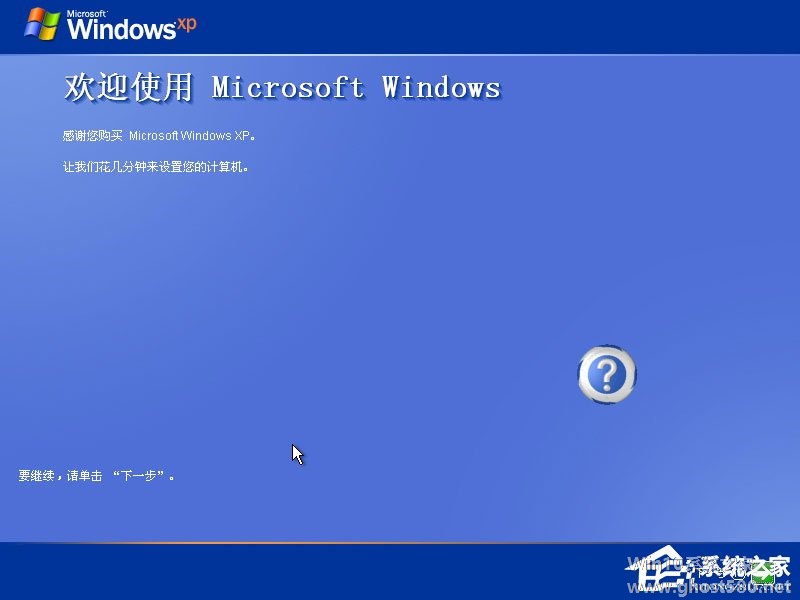
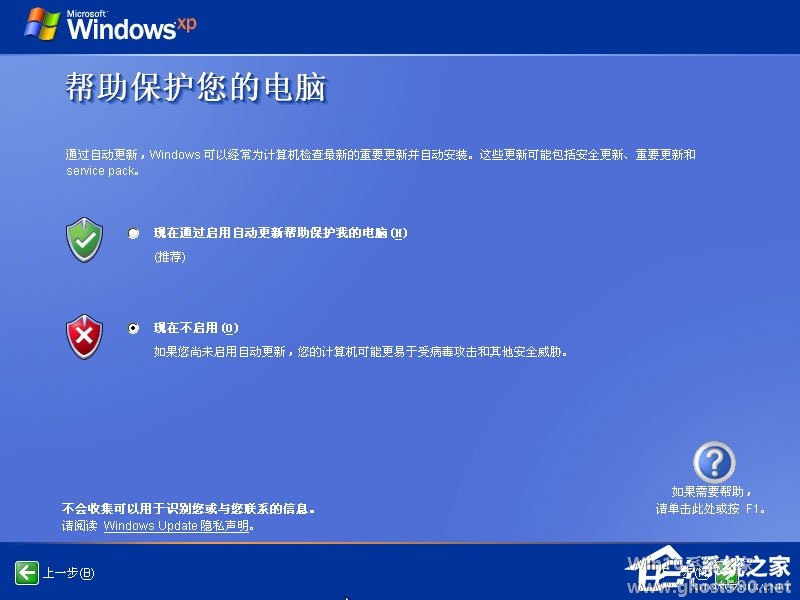
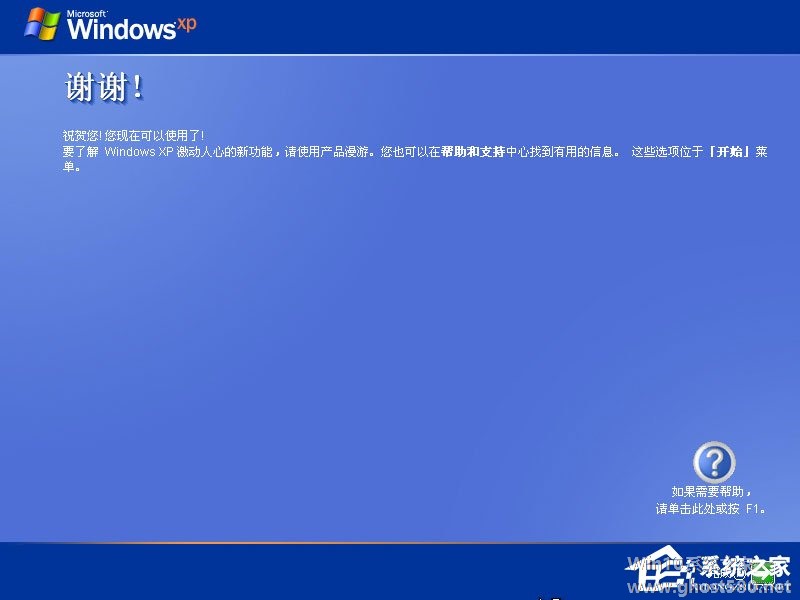

8、至此,系统安装完成。
以上就是关于「怎么安装原版xp系统?U盘安装原版winxp系统方法」的全部内容,本文讲解到这里啦,希望对大家有所帮助。如果你还想了解更多这方面的信息,记得收藏关注本站~
『Win10系统之家www.ghost580.net文♂章,转载请联系!』
相关文章
-
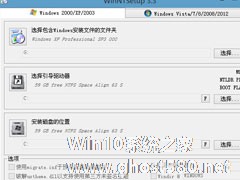
在之前的教程中,小编已经为大家介绍了硬盘安装原版winxp的方法,接下来小编要继续为大家介绍使用U盘来安装原版xp系统的方法。使用硬盘安装和使用U盘安装的方法差别有点大,但其实,使用U盘更为流行。下面,我们就一起往下看看U盘安装原版winxp系统的具体方法吧!
方法步骤
第一步:重启电脑,在开机画面出来的时候按“快捷键”直接进入u大侠主窗口界面。
... -
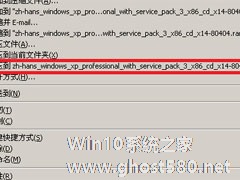
尽管现在大部分人们都不再使用xp系统,但也有一小部分用户因为个人喜好或者是电脑配置较低的原因,仍旧还在使用着xp系统。那么,xp原版系统如何安装呢?安装xp系统最简单的方法就是使用硬盘安装,下面,我们就一起往下看看硬盘安装原版winxp方法吧!
方法步骤
1、首先把系统下载到本地硬盘上,下载完成后,找到系统文件,按右键把下载好的系统解压;
2、解压... -

现在想要换个系统还是很方便的,买个光盘就可以装了。但有些笔记本没有光驱等设备就比较纠结了,但u盘装系统解决了这一问题。下面介绍下,怎么用u盘装系统。
首先我们要先制作U盘启动:
1、U盘格式化:建议使用1G容量以上的U盘(因为要拷贝系统和U盘启动软件,所以要有足够的空间),先用Flashboot将U盘格式化成USB-HDD或USB-ZIP这两种模式之一,我选择... -

WinXP系统微软雅黑怎么安装?WinXP系统安装微软雅黑字体的方法
微软雅黑是一款非常好看的字体,它属于OpenType类型,文件名是MSYH.TTF,字体设计上属于无衬线字体和黑体。那么,WinXP系统微软雅黑怎么安装呢?下面,我们就一起往下看看WinXP系统安装微软雅黑字体的方法。
方法步骤
1、桌面右键--属性--外观--效果--“清晰”--确定;
2、解压下载好的软件,会看到这个文件,找到字体文件夹,把这个...